Wie man den Excel Blattschutz aufheben kann, ohne das Passwort zu kennen, erfahrt ihr hier. Der Blattschutz ist ein nützliches Werkzeug, um in einer Excel-Tabelle versehentliches Überschreiben zu verhindern - wenn man das Passwort hat. Mit einem ZIP-Programm könnt ihr ein Excel-Passwort knacken!
Kennt man das Passwort, mit dem sich der Blattschutz aufheben lässt, dann ist es eigentlich ganz einfach. ihr klickt oben im Menü auf das Icon Format und im Folgemenü dann auf „Blattschutz aufheben“. Daraufhin werdet ihr nach dem korrekten Passwort gefragt und sobald das eingegeben wurde, ist der Blattschutz Vergangenheit. Hat man das Excel-Blattschutz-Passwort vergessen, ist das kein Grund zu verzweifeln. Mit einem ZIP-Programm, wie etwa der Freeware 7-Zip, könnt ihr den Excel Blattschutz umgehen und das Passwort löschen.
In unserm Video zeigen wir euch 5 Tricks, die ihr für eure Arbeit mit Excel gut gebrauchen könnt:
Den Excel 2010 Blattschutz umgehen - Schritt für Schritt
Von Version zu Version hat sich das Format der Excel-Dateien verändert. Und somit auch die Art und Weise des Blattschutzes. Wer einen Excel 2010 Blattschutz aufheben will, kann diesen einfach knacken. Bei Daten im Format XLSX handelt es sich um XML-Dateien, die von der Struktur her einer ZIP-Datei nicht ganz unähnlich sind. Und aus genau dem Grund kann euch so ein Programm, wie beispielsweise die Freeware 7-Zip, beim Knacken des Excel-Blattschutzes helfen.
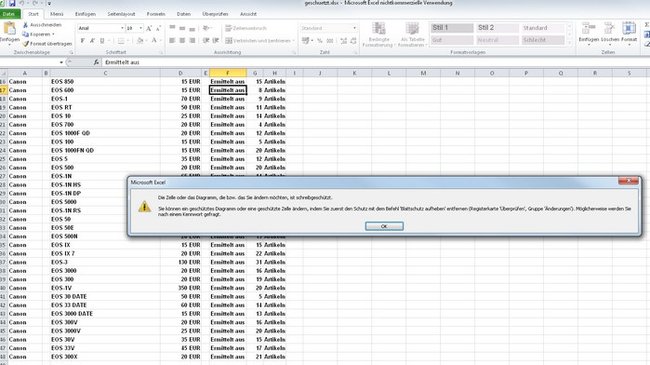
Wenn ihr 7-Zip oder ein vergleichbares Programm noch nicht installiert habt, so sollte das zuerst erfolgen.
Anschließend geht ihr so vor, um das Excel-Passwort mit 7-Zip zu löschen:
- Startet 7-Zip.
- Klickt euch im Datei-Manager von 7-Zip bis zu der gewünschten Excel-Datei vor, deren Passwort ihr knacken wollt.
- Klickt entweder im Menü Datei auf „Intern öffnen“ oder nutzt die Tastenkombination Strg + Bild-runter.
- Jetzt befindet ihr euch in der Dateistruktur der Excel-Datei.
- Klickt auf den Ordner xl.
- Dann auf den Ordner worksheets.
Und darin findet ihr eine oder mehrere Dateien, die sheets1.xml, sheet2.xml usw. heißen. Die Zahl richtet sich danach, um das wievielte Arbeitsblatt der Tabelle es geht. Und genau das müsst ihr wissen, wenn ihr den Excel Blattschutz aufheben wollt. Der wird für jedes einzelne Arbeitsblatt gesondert gespeichert.
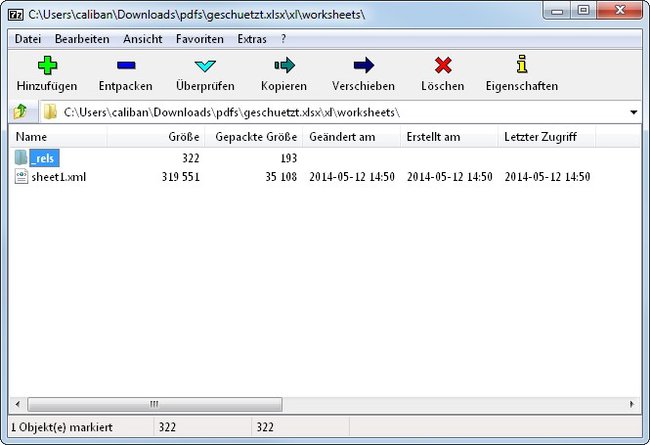
Jetzt zieht ihr die entsprechende Arbeitsblatt-Datei aus 7-Zip heraus an eine beliebige Stelle und öffnet sie mit einem guten ASCII-Editor wie Notepad++. Dann sucht ihr (siehe Bild) nach der Zeichenfolge „password“. Dahinter steht, in Anführungszeichen, eine kurze Folge aus Buchstaben und Zahlen. Diese wird gelöscht, sodass die Anführungszeichen direkt hintereinanderstehen und dazwischen nichts mehr. Anschließend zieht ihr die Datei wieder in die XLSX-Datei in 7-Zip. Die Frage nach dem Überschreiben wird mit „Ja“ beantwortet.
In Excel 2013 müsst ihr eine andere Stelle suchen, wie im nächsten Abschnitt beschrieben wird.
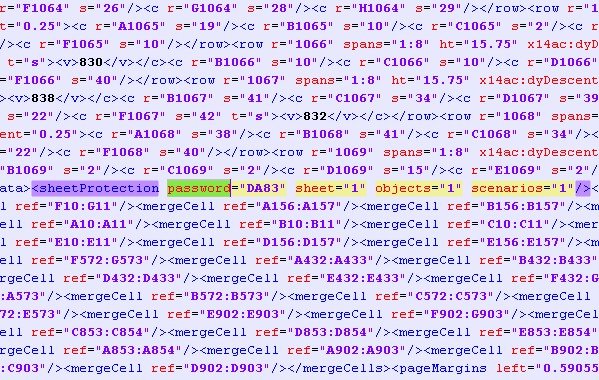
Nach dem Schließen der Datei könnt ihr sie in Excel öffnen. Da kein Passwort mehr gespeichert ist, wird auch keins abgefragt. So kann man den Excel Blattschutz knacken und anschließend die Datei ganz normal bearbeiten.
Noch ein Beispiel aus der Trickkiste: Mit einem Multimediaplayer könnt ihr selbst geschützte DVDs legal kopieren.
Mehr Excel-Tricks
- PDF in Exceldatei umwandeln
- Excel Zellen verbinden
- Excel Tabelle in Word einfügen oder mit Word verknüpfen
Excel 2013: Blattschutz knacken - Spezialfall
Die grundlegenden Schritte, wenn man einen Blattschutz bei Excel 2013 aufheben will, sind dieselben wie bei Excel 2010. Man braucht einen Zip-Manager und einen geeigneten Texteditor. Dann wird die Excel-Datei wieder mit dem Zip-Programm geöffnet und ihr klickt euch wieder zum richtigen Arbeitsblatt durch. Dieses wird im Editor geöffnet und jetzt kommt der eigentliche Unterschied.
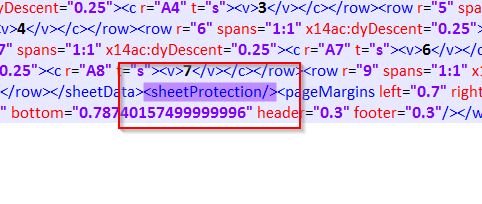
ihr habt im vorherigen Fall nach dem Wort „password“ gesucht. Jetzt müsst ihr nach dem XML-Abschnitt „<sheetProtection“ suchen. Das Wort steht hinter einer sich öffnenden spitzen Klammer. Dann kommt jede Menge Kram und schließlich wird der Abschnitt wieder mit einem Schrägstrich und einer spitzen Klammer geschlossen.
ihr müsst einfach alle Einträge von sheetProtection bis zum Schrägstrich vor der schließenden Klammer löschen. Sodass hinterher nur noch „<sheetProtection/>“ steht. Der abschließende Schrägstrich muss erhalten bleiben! Dann speichern und die XML-Datei wieder in die Excel-Datei in 7-Zip ziehen. Jetzt könnt ihr die Datei in Excel öffnen und um den Excel Blattschutz aufzuheben, braucht man nun kein Passwort mehr.


